Шукати електронні листи лише у вибраній папці в Outlook 2013
Різне / / February 14, 2022
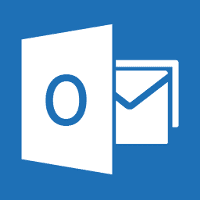
У попередніх версіях Outlook, коли користувач
шукав електронний лист
використовуючи ключове слово, Outlook повертав результати пошуку лише з вибраної папки. Але тепер у Outlook 2013 багато користувачів повідомляють, що Outlook більше не обмежує пошук вибраною папкою, а повертає листи з усієї поштової скриньки, які відповідають ключовому слову.
Як відомо, старі звички важко вмирають. Більшість користувачів страждають від проблем під час пошуку пошти в абсолютно новому Outlook. Вони мають звичку вибирати папку, а потім здійснювати пошук, а не фільтрувати результати пошуку після того, як Outlook очищає всю поштову скриньку. Тож сьогодні ми побачимо, як можна змінити налаштування пошуку в Outlook 2013 і зробити все, як було раніше.
Примітка: Стаття написана на попередній перегляд Outlook 2013 а не в остаточному випуску. Можливо, Microsoft відновить налаштування перед випуском остаточної копії.
Конфігурація пошуку Outlook
Крок 1: Відкрийте Outlook 2013 і натисніть на Кнопка файлу у верхньому лівому куті, щоб відкрити
Погляд закулісного меню Outlook 2013. У статті я вважаю, що ви вже налаштували Outlook 2013 і використовуєте в ньому папки для сортування листів.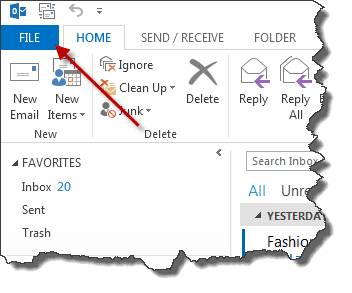
Крок 2: Після того, як відкриється подання за кулісами, виберіть параметри, щоб відкрити старі добрі параметри Outlook.
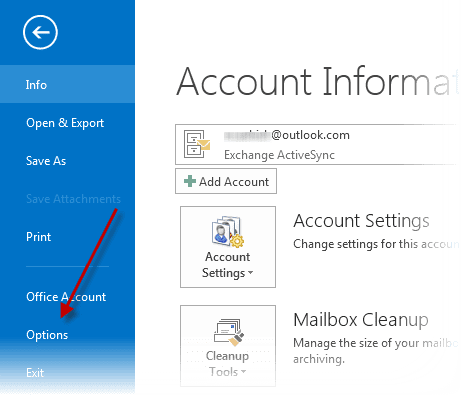
Крок 3: У параметрах Outlook перейдіть до Пошуку та змініть параметр Включати результати лише з: на правій бічній панелі. Змініть налаштування на Поточна папка від Поточна папка. Поточна поштова скринька під час пошуку з папки "Вхідні". і натисніть кнопку ОК, щоб зберегти налаштування. Не забудьте вивчити деякі додаткові параметри пошуку, поки ви все ще тут.
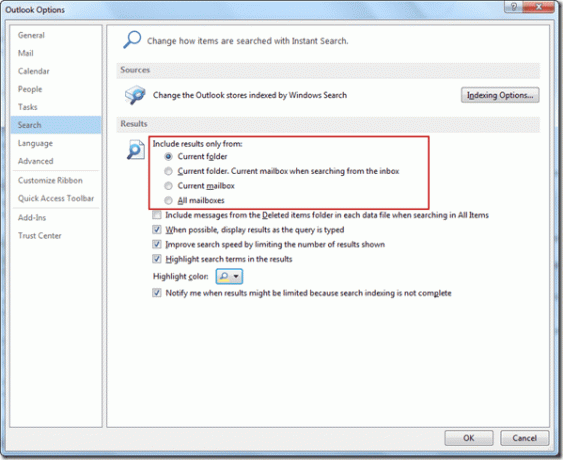
Ось і все, відтепер ви можете безпосередньо шукати листи в певній папці, вибравши папку в Outlook 2013, не налаштовуючи фільтри пошуку вручну.
Висновок
Таким чином ви можете відновити старі налаштування пошуку в Outlook 2013. Якщо ви не встановили та не використовували Office 2013 на своєму комп’ютері, не забудьте подивитись посібник зі знімків екрана до Office 2013 і якщо ви вже використовуєте Outlook 2013, поділіться своїми думками щодо нового зовнішнього вигляду та доданих функцій.
Востаннє оновлено 03 лютого 2022 року
Наведена вище стаття може містити партнерські посилання, які допомагають підтримувати Guiding Tech. Однак це не впливає на нашу редакційну чесність. Зміст залишається неупередженим та автентичним.



